パソコンや別の携帯電話から携帯電話をロックする[ケータイの場合]/安心遠隔ロック
安心遠隔ロックをご利用いただくには
ご利用にあたって、以下の条件がございます。
- ウェブ使用料またはデータプランへのご加入が必要です。
- 4Gケータイセキュリティパック(月額 550円)にご加入ください。
- My SoftBankにご登録ください。
- 「安心遠隔ロック」対応機種をご利用ください。
操作方法 携帯電話またはパソコンからロックできます。
パソコンから
STEP 1
My SoftBankにログインし、メニューの[安心遠隔ロック]をクリックします。
STEP 2
4桁の暗証番号を入力し、[次へ]をクリックします。
STEP 3
「安心遠隔ロック」が表示されます。ご利用規約をご確認の上、[規約に同意する]をクリックします。
STEP 4
「メニュー」画面が表示されます。
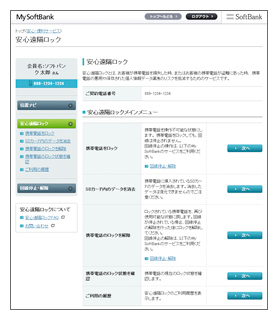
以下の操作が行えます。
- 「携帯電話をロック」
携帯電話を操作不可能な状態にします。ロックを実行すると、電話の発着信・メールの送受信・アドレス帳/発着信履歴/メール送受信履歴/画像等の閲覧など、全ての携帯電話操作ができなくなります。 - 「携帯電話のロックを解除」
ロックされている携帯電話を、再び使用可能な状態に戻します。 - 「携帯電話の状態を表示」
ロック・ロック解除などのリクエストが正常に処理されたかどうか、携帯電話の現在の状態を確認します。 - 「安心遠隔ロックご利用の履歴」
過去150日間の安心遠隔ロックのご利用履歴を表示します。
携帯電話から
STEP 1
安心遠隔ロック ログイン画面へアクセスします。
STEP 2
安心遠隔ロック ログイン画面で、My SoftBankのIDとパスワードを入力し[ログイン]をクリック。
STEP 3
暗証番号入力画面で、4桁の暗証番号を入力し[次へ]をクリック。
STEP 4
「安心遠隔ロック」が表示されます。ご利用規約をご確認の上、[規約に同意する]をクリック。
STEP 5
安心遠隔ロックの「メニュー」画面が表示されます。

安心遠隔ロック ログイン画面へのアクセス手順
アクセスにはQRコードを読むか、以下の手順でアクセスしてください。
- 携帯オープンサイトは、2016年10月上旬以降、SHA-2非対応の端末からは接続ができなくなります(ソフトバンク以外の携帯電話をお使いのお客さまは各事業者お問い合わせください)。

ソフトバンク携帯電話の場合
- Yahoo!ケータイのトップから[設定・申込]をクリック。
- [個人ツール]をクリック。
- 安心遠隔ロック ログイン画面が表示されます。
![ソフトバンク携帯電話の場合 ・Yahoo!ケータイのトップから[設定・申込]をクリック。・ [個人ツール]をクリック。→安心遠隔ロックログイン画面が表示されます。](/mobile/set/data/support/3g/srl/img/p/fig_sb-menu.jpg)
ソフトバンク以外の携帯電話の場合
- ソフトバンク(http://stg-ak-www.choco.mb.softbank.jp)にアクセス。
- [安心遠隔ロック]をクリック。
- 安心遠隔ロック ログイン画面が表示されます。
以下の操作が行えます。
- 「携帯電話をロック」
携帯電話を操作不可能な状態にします。ロックを実行すると、電話の発着信・メールの送受信・アドレス帳/発着信履歴/メール送受信履歴/画像等の閲覧など、全ての携帯電話操作ができなくなります。 - 「携帯電話のロックを解除」
ロックされている携帯電話を、再び使用可能な状態に戻します。
- 「携帯電話の状態を表示」「安心遠隔ロックご利用の履歴」はパソコンからご利用ください。携帯電話からはご利用いただけません。